Jak zkontrolovat srážky přímo na iPhone

Aplikace Počasí na iOS 15 byla vybavena některými novými funkcemi, například můžete sledovat srážky v jakékoli provincii po celé zemi.

Aplikace Počasí na iOS 15 byla vybavena řadou nových funkcí, které uživatelům pomáhají sledovat více informací o počasí. Můžete například sledovat srážky v jakékoli provincii po celé zemi nebo se pokusit zjistit kvalitu ovzduší v oblasti, ve které žijete. To uživatelům hodně podpoří, protože nemusíte instalovat další aplikace pro předpověď počasí nebo aplikaci AirVisual pro měření indexu vzduchu . Níže uvedený článek vás provede kontrolou množství deště na vašem iPhone.
Pokyny pro zobrazení srážek na iPhone
Krok 1:
Nejprve otevřete aplikaci Počasí na iPhone a poté v rozhraní mapy klikněte na ikonu stohu papíru , jak je znázorněno níže.
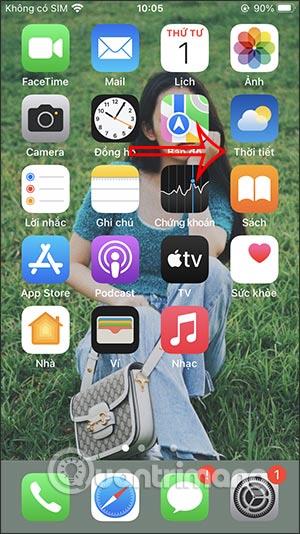
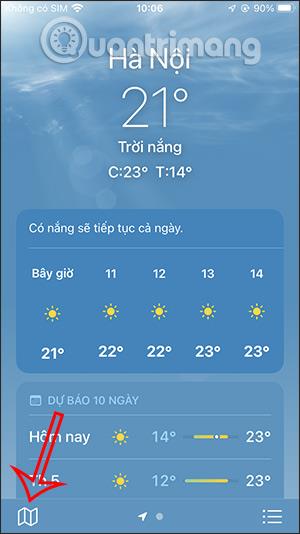
Krok 2:
Nyní uvidíte teplotní mapu distribuovanou v provinciích a městech po celé zemi prostřednictvím barevného pruhu Teplota . Na každém místě bude přehledně zobrazena denní a noční teplota.
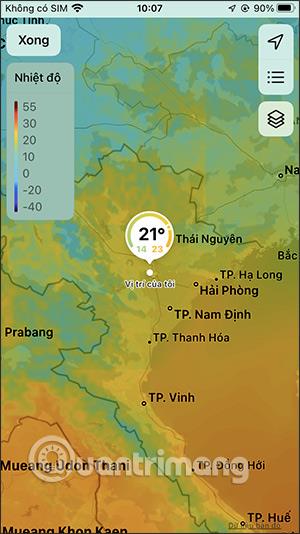
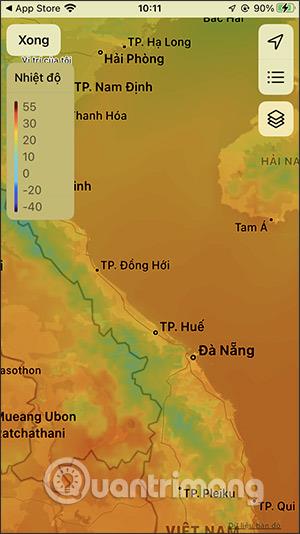
Krok 3:
Chcete-li zobrazit další informace, klikněte na ikonu vrstvení . Nyní zobrazte rozhraní a vyberte zobrazení srážek a kvality vzduchu.
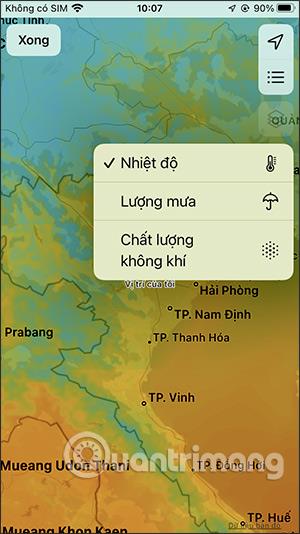
Krok 4:
Níže je dešťová mapa vaší aktuální polohy nebo jiných míst prostřednictvím lišty Rainfall .
Pomocí časového pruhu níže můžeme upravit čas pro automatické sledování změn srážek v reálném čase. Chcete-li zastavit v určitý čas, stačí stisknout stop.

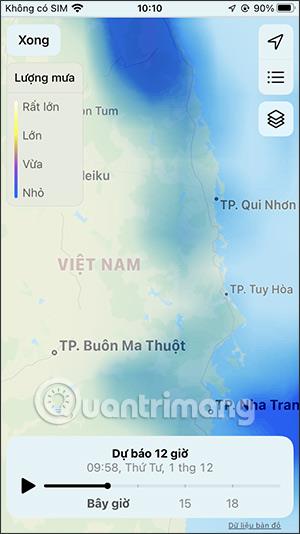
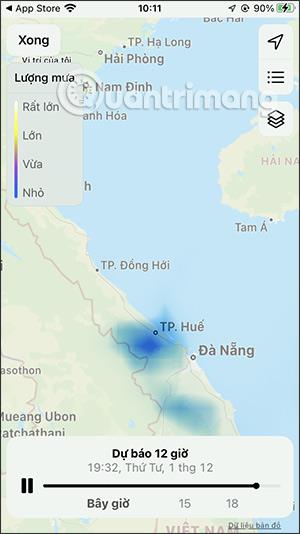
Všimněte si, že v současné době má funkce sledování kvality vzduchu v aplikaci Počasí pro iPhone nějaké chyby, takže ji nelze zobrazit.
Video návod pro prohlížení srážek na iPhone
Kontrola zvuku je malá, ale docela užitečná funkce na telefonech iPhone.
Aplikace Fotky na iPhonu má funkci vzpomínek, která vytváří sbírky fotografií a videí s hudbou jako ve filmu.
Apple Music se od svého prvního spuštění v roce 2015 mimořádně rozrostla. K dnešnímu dni je po Spotify druhou největší platformou pro placené streamování hudby na světě. Kromě hudebních alb je Apple Music také domovem tisíců hudebních videí, nepřetržitých rádiových stanic a mnoha dalších služeb.
Pokud chcete ve svých videích hudbu na pozadí, nebo konkrétněji nahrát přehrávanou skladbu jako hudbu na pozadí videa, existuje velmi snadné řešení.
Přestože iPhone obsahuje vestavěnou aplikaci Počasí, někdy neposkytuje dostatečně podrobná data. Pokud chcete něco přidat, v App Store je spousta možností.
Kromě sdílení fotografií z alb mohou uživatelé přidávat fotografie do sdílených alb na iPhone. Fotografie můžete automaticky přidávat do sdílených alb, aniž byste museli znovu pracovat s albem.
Existují dva rychlejší a jednodušší způsoby, jak nastavit odpočítávání/časovač na vašem zařízení Apple.
App Store obsahuje tisíce skvělých aplikací, které jste ještě nevyzkoušeli. Mainstreamové hledané výrazy nemusí být užitečné, pokud chcete objevovat unikátní aplikace, a pouštět se do nekonečného rolování s náhodnými klíčovými slovy není žádná legrace.
Blur Video je aplikace, která rozmaže scény nebo jakýkoli obsah, který chcete v telefonu, a pomůže nám tak získat obrázek, který se nám líbí.
Tento článek vás provede instalací Google Chrome jako výchozího prohlížeče v systému iOS 14.









